“Của người là của người, của trời là của trời”, ai mà chẳng muốn tô điểm cho chiếc máy tính của mình thật đẹp mắt và cá tính. Mỗi khi mở máy lên, một hình nền bắt mắt sẽ mang đến nguồn năng lượng tích cực cho cả ngày dài. Vậy làm sao để tạo nên một hình nền độc đáo cho riêng mình? Hãy cùng “Nexus Hà Nội” khám phá Cách Làm Hình Nền Cho Máy Tính một cách đơn giản và hiệu quả nhất!
1. Lựa Chọn Nguồn Hình Ảnh
Trước khi bắt tay vào việc tạo hình nền, việc đầu tiên là chọn một nguồn hình ảnh phù hợp với sở thích và phong cách của bạn. Có rất nhiều nguồn hình ảnh miễn phí chất lượng cao trên mạng, chẳng hạn như Unsplash, Pexels, Pixabay,… Bạn có thể tìm kiếm theo chủ đề, màu sắc, phong cách,… để lựa chọn những hình ảnh ưng ý nhất.
1.1. Sử dụng Trang Web Miễn Phí
Để đảm bảo bản quyền hình ảnh, các trang web miễn phí như Unsplash, Pexels, Pixabay là lựa chọn lý tưởng.
-
Unsplash: Nổi tiếng với kho ảnh chất lượng cao, đa dạng về chủ đề, từ phong cảnh thiên nhiên đến kiến trúc, đời sống,…
-
Pexels: Cung cấp kho ảnh miễn phí với nhiều bộ lọc giúp bạn dễ dàng tìm kiếm hình ảnh phù hợp.
-
Pixabay: Là kho ảnh khổng lồ với hàng triệu hình ảnh miễn phí, bao gồm cả ảnh vector, video,…
1.2. Tự Chụp Ảnh
Nếu bạn yêu thích nhiếp ảnh, hãy thử tự chụp ảnh để làm hình nền. Một bức ảnh do chính bạn chụp sẽ mang lại cảm giác cá nhân hóa và độc đáo cho chiếc máy tính của bạn.
2. Sử dụng Phần Mềm Chỉnh Sửa Ảnh
Sau khi chọn được hình ảnh, bạn có thể sử dụng các phần mềm chỉnh sửa ảnh để tùy chỉnh cho phù hợp với sở thích của mình. Một số phần mềm chỉnh sửa ảnh phổ biến như:
2.1. Adobe Photoshop
Adobe Photoshop là phần mềm chỉnh sửa ảnh chuyên nghiệp được sử dụng rộng rãi bởi các nhà thiết kế, nhiếp ảnh gia,… Photoshop cung cấp đầy đủ các công cụ chỉnh sửa ảnh chuyên nghiệp, từ cơ bản đến nâng cao, giúp bạn tạo ra những tác phẩm nghệ thuật độc đáo.
2.2. GIMP
GIMP là phần mềm chỉnh sửa ảnh mã nguồn mở, hoàn toàn miễn phí. GIMP cung cấp đầy đủ các tính năng chỉnh sửa ảnh cơ bản và nâng cao, tương tự như Photoshop.
2.3. Canva
Canva là một công cụ thiết kế trực tuyến thân thiện với người dùng. Canva cung cấp hàng loạt mẫu hình nền được thiết kế sẵn, bạn chỉ cần thay đổi hình ảnh và văn bản để tạo ra hình nền cho riêng mình.
3. Cách Làm Hình Nền Cho Máy Tính Bằng Photoshop
3.1. Mở Ảnh Trong Photoshop
-
Bước 1: Mở phần mềm Photoshop.
-
Bước 2: Nhấp vào File > Open và chọn hình ảnh bạn muốn làm hình nền.
3.2. Chỉnh Sửa Hình Ảnh
-
Bước 1: Chỉnh sửa kích thước hình ảnh cho phù hợp với độ phân giải màn hình máy tính của bạn. Để làm điều này, bạn có thể sử dụng công cụ Image > Image Size.
-
Bước 2: Chỉnh sửa màu sắc, độ sáng, độ tương phản,… của hình ảnh để tạo ra hình nền đẹp mắt nhất.
3.3. Lưu Hình Ảnh
-
Bước 1: Nhấp vào File > Save As và đặt tên cho file hình nền.
-
Bước 2: Chọn định dạng file là JPEG hoặc PNG và nhấn Save.
4. Cách Thay Đổi Hình Nền Máy Tính Windows
4.1. Sử dụng Tính Năng Cài Đặt
-
Bước 1: Nhấp chuột phải vào màn hình nền và chọn Personalize.
-
Bước 2: Chọn Background và chọn Picture.
-
Bước 3: Chọn hình ảnh bạn muốn làm hình nền.
4.2. Sử dụng File Explorer
-
Bước 1: Mở File Explorer và tìm đến thư mục chứa hình ảnh bạn muốn làm hình nền.
-
Bước 2: Nhấp chuột phải vào hình ảnh và chọn Set as desktop background.
5. Cách Thay Đổi Hình Nền Máy Tính Mac
5.1. Sử dụng System Preferences
-
Bước 1: Nhấp vào biểu tượng Apple ở góc trên bên trái màn hình và chọn System Preferences.
-
Bước 2: Chọn Desktop & Screen Saver.
-
Bước 3: Chọn hình ảnh bạn muốn làm hình nền.
5.2. Sử dụng Finder
-
Bước 1: Mở Finder và tìm đến thư mục chứa hình ảnh bạn muốn làm hình nền.
-
Bước 2: Nhấp chuột phải vào hình ảnh và chọn Set Desktop Picture.
6. Các Lưu Ý Khi Chọn Hình Nền Cho Máy Tính
-
Kích thước: Chọn hình ảnh có kích thước phù hợp với độ phân giải màn hình máy tính để tránh bị vỡ hình hoặc kéo giãn.
-
Chất lượng: Chọn hình ảnh có chất lượng tốt để đảm bảo độ sắc nét và rõ ràng của hình nền.
-
Phong cách: Chọn hình ảnh phù hợp với phong cách và sở thích của bạn.
-
Màu sắc: Chọn màu sắc hình nền phù hợp với màu sắc của chủ đề máy tính hoặc màu sắc yêu thích của bạn.
-
Nội dung: Chọn hình ảnh có nội dung phù hợp với công việc hoặc sở thích của bạn.
7. Gợi Ý Một Số Hình Nền Cho Máy Tính
7.1. Hình Nền Phong Cảnh
Hình nền phong cảnh thiên nhiên mang lại cảm giác thư giãn và thoải mái, giúp bạn tập trung hơn vào công việc.

7.2. Hình Nền Hoạt Hình
Hình nền hoạt hình mang lại cảm giác vui tươi và trẻ trung, phù hợp với những người yêu thích phong cách năng động.

7.3. Hình Nền Trừu Tượng
Hình nền trừu tượng tạo điểm nhấn độc đáo cho chiếc máy tính của bạn.
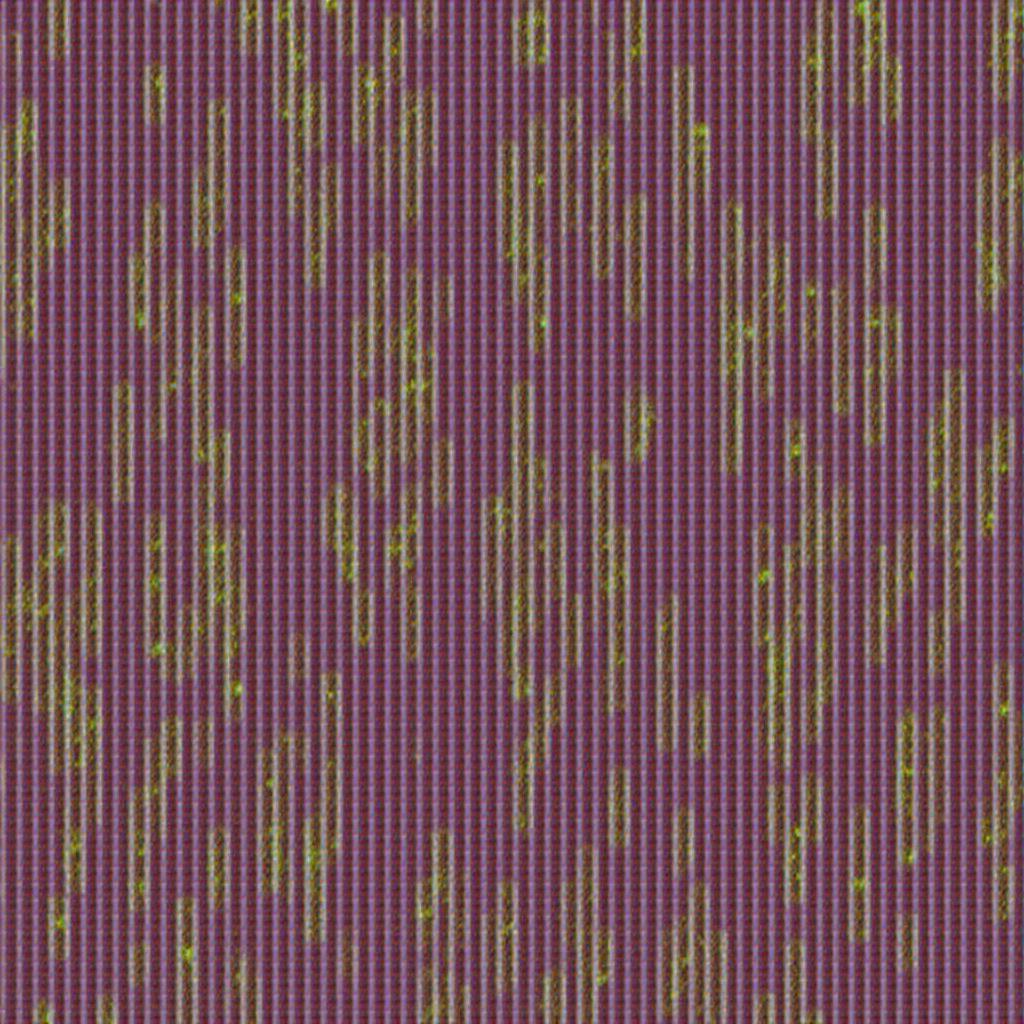
8. Tạm Kết
Việc lựa chọn và tạo hình nền cho máy tính là một cách tuyệt vời để thể hiện cá tính và phong cách của bản thân. Hãy thử áp dụng những mẹo nhỏ trên đây để tạo cho mình một hình nền đẹp mắt và độc đáo, giúp cho mỗi lần sử dụng máy tính đều là một trải nghiệm thú vị.
Hãy chia sẻ những hình nền độc đáo của bạn với “Nexus Hà Nội” bằng cách để lại bình luận bên dưới.
Lưu ý: “Nexus Hà Nội” luôn sẵn sàng hỗ trợ bạn trong việc tìm kiếm thông tin và giải đáp mọi thắc mắc liên quan đến máy tính. Liên hệ ngay với chúng tôi qua Số Điện Thoại: 0372899999, Email: [email protected] Hoặc đến địa chỉ: 233 Cầu Giấy, Hà Nội.